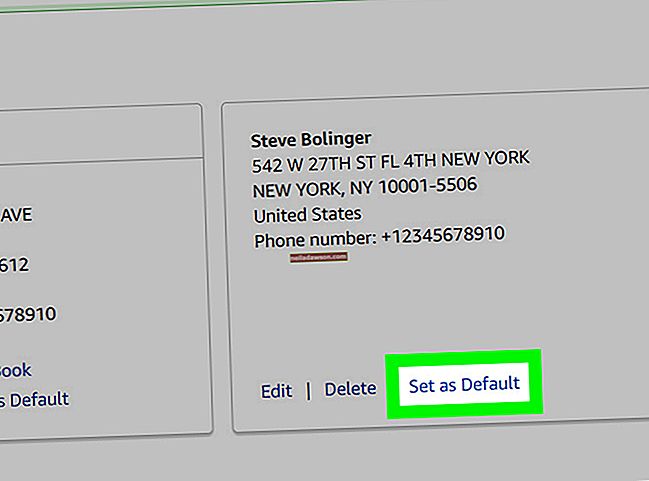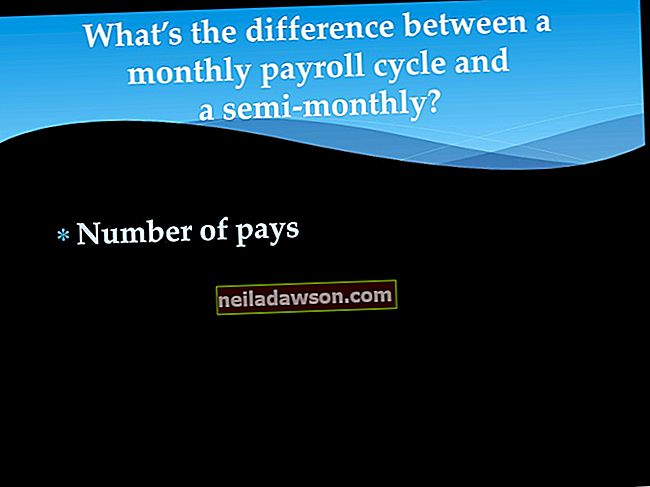Ja koplietojat datoru ar citiem, jums vajadzētu izdzēst datus no nesen aizvērtām cilnēm Google Chrome pārlūkprogrammā, lai jūsu informācija būtu droša. Aizverot cilni, pārlūkojot tīmekli, izmantojot pārlūku Google Chrome, ciļņu logā apmeklēto vietņu URL un kešatmiņā saglabātie dati tiek saglabāti vairākās vietās. Lai pilnībā izdzēstu visus datus par nesen aizvērtām cilnēm, notīriet visu vēsturi, kešatmiņu, URL un sīktēlus, kas saistīti ar vietnēm, kuras pārlūkojušas aizvērtās cilnes. Notīriet vietnes pārlūkprogrammas visvairāk apmeklētajā lapā un pēc tam izdzēsiet vēsturi un kešatmiņu.
Notīrīt visvairāk apmeklēto lapu
1
Noklikšķiniet uz ikonas “Jauna cilne”, kas atrodas Google Chrome pēdējās atvērtās cilnes labajā pusē. Atveras lapa Jauna cilne, lai parādītu jūsu nesen visvairāk apmeklēto vietņu sīktēlus. Ja lapa Visapmeklētākā ir sakļauta, saite tiks parādīta lapas Jauna cilne apakšējā kreisajā stūrī. Noklikšķiniet uz saites “Visvairāk apmeklētie”, lai izvērstu lapu.
2
Virziet kursoru virs atsevišķa sīktēla, lai attēla augšējā labajā stūrī atklātu “X”.
3
Noklikšķiniet uz “X”, lai izdzēstu sīktēlu. Vietne tiek noņemta no lapas Visapmeklētākā. Lai dzēstu attēlu, varat arī vilkt sīktēlu apgabalā “Noņemt no Chrome” pārlūka apakšējā labajā stūrī.
4
Atkārtojiet, lai noņemtu visus vēlamos sīktēlus no lapas Jauna cilne.
Notīrīt nesen aizvērto sarakstu, vēsturi un kešatmiņu
1
Pārlūkprogrammas Google Chrome augšējā rīkjoslā noklikšķiniet uz pogas “Chrome”.
2
Noklikšķiniet uz opcijas “Vēsture”, lai atvērtu pārlūkprogrammas vēstures sarakstu.
3
Virziet kursoru virs pirmās apmeklētās lapas ieraksta slēgtās cilnēs. Parādās lapas izvēles rūtiņa. Noklikšķiniet uz izvēles rūtiņas, lai to atlasītu.
4
Lai noņemtu, atkārtojiet procesu katrai vēstures saraksta lapai.
5
Noklikšķiniet uz opcijas “Noņemt atlasītos vienumus” un pēc tam noklikšķiniet uz “Labi”, lai izdzēstu atlasītās lapas.